오늘은 하프라이프 2 시네마틱 모드 설치 방법에 대해 알아보려고 한다.
[사진이 많으므로 스크롤 압박 주의]
0. 준비물과 주의사항
1. 설치
2. 옵션 설정하기
3. 실행
0. 준비물
★하프라이프 2, 에피소드1, 에피소드2
★모드 메인파일 (1.2)
★1.24, 1.25 업데이트 파일
★ 위 준비물의 용량을 감당할 수 있는 하드 드라이브를 가진 64비트 운영 체제
(모드 압축파일 크기 18.2GB, 하프라이프 게임 크기 9.2GB)
(모드 설치가 끝난후 모드 파일 56GB + 게임 크기 9.2 GB = 대략 66기가)
(권장 사양은 잘 모르겠으나 시네마틱 모드 자체가 옛날에 나온 모드라서 옛날 컴퓨터가 아니라면 잘 돌아갈듯)
우선 하프라이프 2부터 에피소드2까지 전부 설치해야하는데, 스팀이 설치되어있는 드라이브에 설치할 것을 권장한다.
(이유는 밑에 설치방법에서 서술)
메인파일은 rar 압축파일 파트 1~9까지 moddb 사이트에서 따로 받거나 토렌트로 받으면 되고
1.24 와 1.25 업데이트 파일은 moddb에서 다운받으면 된다. (토렌트 없음)
CinematicMod2013 1.2 Full TORRENT file - Mod DB
위 링크는 토렌트로 받을 사람을 위한 링크다.

19년에 올라왔지만 아직 시드가 남아있다.
그리고 파트 1~9까지 따로 받을수 있는 링크는 1부터 9까지 전부 링크를 걸기엔 글이 지저분 해질거같아서 파일 목록이 있는 링크로 대체하겠다.
Downloads - FakeFactory Cinematic Mod for Half-Life 2 - Mod DB

위 링크로 가면 사진처럼 파트 1부터 9까지 다 있으니 따로받을사람은 하나씩 다 받아주면 된다.
나같은 경우에는 토렌트보단 직접 하나씩 받는게 빨라서 따로 받았음.
그리고 1.24, 1.25 업데이트 파일은


CM2013 - Update 1.24 file - FakeFactory Cinematic Mod for Half-Life 2 - Mod DB
CM2013 - update 1.25 file - FakeFactory Cinematic Mod for Half-Life 2 - Mod DB
위 두 링크에서 받으면 된다.

이렇게 파일들을 다 받아놓았다면 폴더 하나를 새로 만들어서 옮겨놓으면 된다.
그리고 마지막으로, 압축풀때는 반디집 이라는 프로그램으로 압축을 푸는것을 추천한다.
(필수는 아니고 그냥 내가 개인적으로 추천하는 프로그램)
설치를 위한 준비물은 이제 끝
이제 설치 하기전에 잠깐,
설치 하기전에 꼭 알아두어야 할 주의사항이 있다.
시네마틱 모드로 플레이 하면 인물 간 대화 중 자막이 안뜰때가 많다.
에피소드 1까지는 한국어 더빙으로 그냥 듣기만 하는걸로 커버가 되지만 더빙이 없는 에피소드 2에서는 답이 없다..
그리고 대화중인 인물에 시점을 안맞추고 다른곳에 시점을 맞추거나 조금만 거리를 둬도 음성이 잘 안들린다.
시네마틱 모드를 하려면 이런 불편한 점은 감수해야 한다.
혹시 하프라이프 2를 시네마틱 모드로 입문하기위해 이 글을 읽는 거라면, 그러지 않는것을 추천한다.
위와 같은 불편한 점과 몇몇 레벨 디자인이 원본과 다른 점, 특히 분위기가 원본과 다르게 바뀌기 때문에 나는 이 시네마틱 모드로 하프라이프 시리즈를 입문하는 것은 절대로 추천해주고 싶지 않다. 이 글은 그냥 어디까지나 설치 방법에 대한 글일 뿐이다.
모드로 하프라이프 2를 입문하고싶다면 MMOD를 추천한다.
(설치 방법은 하프라이프 2 - MMod 모드 소개와 설치법 (tistory.com) 여기)
그래도 이건 나의 주관적인 의견일 뿐이니까, 이 의견을 무시하고 이걸로 입문하겠다고 말한다면 말리지 않겠다.
1. 설치
지금부터 설치 방법에 대해서 설명할건데, 사진도 많고 내용도 꽤 있으니까 눈 크게 뜨고 잘 봐주길 바란다.
먼저 스팀이 실행중이라면 종료시켜야 한다.

미리 받아놓은 메인 파일 중 part01 압축파일을 풀어준다.

그러면 CM2013_v1.2_Full 이라는 폴더가 나오는데, 이 폴더 안에 들어가면 CM_installer.exe 라는 설치 파일이 있는데 이걸 실행시켜준다. (관리자 권한 실행)

그러면 이 설치 창이 뜰것이다.
Next


여기까지 NEXT를 눌러주고 나면

이런 폴더가 뜨는데, 여기서 0. 준비물에서 설명했던것 처럼 스팀에 설치된 폴더에 게임 설치를 권장한 이유가 이것때문이다.
\Steam\steamapps\common
이 경로가 정상적으로 뜬다면 맞는거고, 아니라면 change로 직접 경로를 찾아서 지정해주면 된다.
만약 하프라이프를 스팀 설치폴더가 아닌 다른 드라이브에 설치했다면
\SteamLibrary\steamapps\common
이 경로일거라고 예상은 하는데, 난 이렇게 안해봣지만 아마 이 경로가 아닐까?
안되면 나도 모름
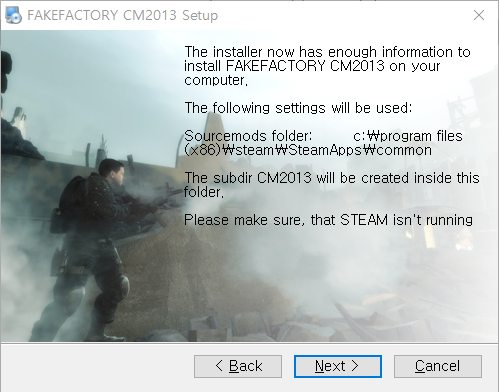
나같은 경우에는 c 드라이브에 스팀을 설치했기 때문에 저런 경로가 뜬다.
이제 NEXT를 누르면

이렇게 cmd 창이 뜨면서 설치가 진행될 것이다.
여기서 나는 20~30분 정도 걸린거 같다.
개인에 따라 설치 속도는 다르겠지만... 용량이 크다보니 오래 걸리는 듯 하다.

설치 창이 닫히고 나면 또 이런 설치창이 뜨는데, 이건 하프라이프 2가 설치된 폴더로 지정되어 있는게 정상이다.
만약 그렇게 되어있지 않다면 Change로 직접 지정해야함.

설치 폴더 지정이 완료되었다면, 하프라이프 2가 설치된 폴더에서 vpk 파일을 빼내는 작업을 하게 된다.

NEXT를 누르면 위 사진과 같은 작업 창이 뜰텐데, 끝날때 까지 기다리면 된다. (오래 안걸림)

마지막으로 마이크로소프트 Visual C++ 와 DirectX를 설치할거냐고 묻는데, Visual C++가 설치되어있다면 C++ 부분을 체크해제하고 Next를 눌러서 DirectX만 설치해주면 된다.
그게 아니라면 그냥 체크해제 하지말고 개발자가 말한대로 전부 다 설치하는게 좋긴 하지만,
일단은 c++ 두개만 체크 해제 하고 NEXT를 누르자.

그러면 이제 성공적으로 설치되었다는 창이 뜰것이다.
위에서 말한 두가지의 Visual C++ 같은 경우에는


CM2013_v1.2_Full\FILES\VisualC_Runtimes
이 경로에 들어가면 설치 파일이 있다는걸 기억해두자
위 설명에서 C++를 체크 해제 하라고 한 이유는, 나같은 경우엔 저것들을 설치 하지 않아도 실행이 되었기 때문에 나처럼 설치 하지 않아도 되는 사람이 있을거 같아서 그렇게 설명하였다.
나중에 설명할 2. 옵션 설정하기 이 부분에서 추가로 설명하겠다.
이제 1.2 메인 파일은 설치가 완료 되었으니 1.2 에서 1.25로 업데이트를 해줘야한다.
업데이트 순서는 1.24 → 1.25

다운 받아놓은 1.2_to_1.24 파일을 압축 풀어준다.

압축을 풀고 CM2013_v1.2_to_1.24 이 폴더에 들어가면 사진과 같은 exe 설치 파일이 뜰것이다.
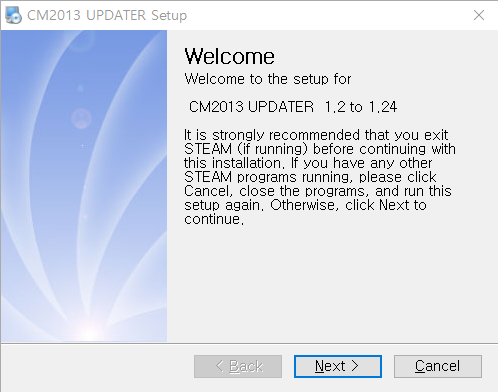
실행하면 이 창이 뜰것이다.
NEXT

처음에 메인 파일 설치과정에 있던것과 같이
이 부분은 \Steam\steamapps\common 이 경로로 되어있어야 한다.

NEXT를 눌러주면

메인 파일 설치했을때 처럼 이런 cmd 창이 뜰것이다.
업데이트 파일은 용량이 크지 않으므로 메인 파일보다는 오래 걸리지 않는다.

끝나고 Finish를 눌러주면 1.24 업데이트는 끝

이제 마지막으로 1.25 업데이트 압축파일을 풀고
CM2013 - update 1.25 폴더에 들어가면

cm2013 폴더가 있는데 복사 한 다음
\Steam\steamapps\common 이 경로로 가면 똑같은 이름의 CM2013 폴더가 있을텐데 이걸 덮어씌워줘야 하니까 복사한 파일을 저 경로에 그대로 붙여넣는다.

위 사진처럼 덮어쓰기를 할지 안할지 결정하라는 창이 뜨는데, 대상 폴더의 파일 덮어쓰기를 눌러서 폴더 통째로 덮어씌운다.
다 했다면 이제 스팀을 실행시켜도 된다.
이렇게만 한다면 1.25 업데이트도 끝!
그러나 아직 알아두어야 하는것들이 남아있다..
2. 옵션 설정하기
실행 하기 전에 시네마틱 모드만의 옵션을 따로 설정해줘야 한다.
\Steam\steamapps\common\CM2013
위 경로가 시네마틱 모드가 설치된 곳인데 일단 여기로 들어간다.

들어가면 사진과 같은 파일들이 나온다.
여기서 Configurator.EXE 이 파일을 실행해준다.

그러면 이런 창이 뜨는데, 만약 이 창이 뜨지 않는다면 1번의 설치방법에서 설명했던 Visual C++ 파일 3가지를 전부 설치하면 될 것이다.
여기서 그래픽 옵션과 게임 옵션을 설정할 수 있는데,
왼쪽에서는 게임 설정과 엔진 설정을 할 수 있고
오른쪽에서는 그래픽 옵션을 설정할수 있다.
영어라서 잘 모르겠다면 좌측 하단에 자동으로 옵션을 설정해주는 버튼을 활용하면 된다.
Recommended Recommended #2 이 두 가지 중 하나를 누르고 OK 버튼을 눌러주면 끝
(권장 설정, 권장 설정 #2 이라는 뜻)
내가 게임 옵션에 대해서 잘 아는게 아니라서 저기 있는 옵션들을 다 설명해줄수는 없지만
내가 개인적으로 설정해놓은 옵션은 보여줄 수 있다.

위 스크린샷이 내가 개인적으로 설정해놓은 옵션이다.
왼쪽에 Activate Player Head Bob Movemer 이거는 Head bob 이라는 옵션을 활성화 할지에 대한 옵션인데, 이걸 키면 3D 멀미가 없던 사람도 멀미가 생길수 있으므로 꺼놓았다.
Large VARM Mode는 VRAM이 3GB 이상인 사람이 키면 프레임 향상에 도움이 되는 옵션이라고 하는데, 실험적인 옵션이라서 그런지 나한테는 효과가 없어서 꺼놓았다. (사진에선 켜놓은걸로 되어있지만 껐음)
오른쪽 그래픽 옵션은 취향이라서 뭐라 할 말은 없지만
사진에서 안켜놓은 옵션들은 눈뽕과 쓸데없는 효과를 줄이기 위해 껏고 DOF는 원래 안좋아하는 옵션이라서 꺼놓았다.
어디까지나 이건 내가 설정해놓은 옵션이니까 저 옵션들이 뭔지 잘 알고있다면 스스로 설정하길 바란다.

그리고 개발자가 올린 버그 관련 글에 옵션에 관한 설명도 있길래 이 내용을 참고해서 몇가지 추가로 설명하자면
HBAO는 프레임을 많이 잡아먹는다고 하니 그래픽카드가 좋은 사람이 아니라면 꺼놓는걸 추천 한다고 써놓았고,
Godrays 옵션을 킬거라면 게임 내 비디오 옵션에서 멀티코어 렌더링을 꺼놓으라고 써놓았다. (안끄면 플리커링 현상이 일어난다고 함)
위에서 써놓은 VRAM 옵션도 적혀있는데 실험적인 요소라서 키면 오히려 문제를 발생시킬수도 있다고 하니 켜고나서 튕기거나 프레임이 떨어진다면 무조건 꺼놓는걸 추천.
설정이 다 끝났다면, 이제 모델 설정을 해줘야 하는데

중앙 하단에 있는 Character Pimper 라는 버튼을 눌러주면

이렇게 캐릭터 모델들을 설정해줄수 있는 창이 뜬다.

알릭스는 챕터별로 모델을 설정해줄수가 있는데
챕터별로 설정해주기는 귀찮지만 모델을 하나로 통일해주고 싶다면 위에 적혀있는 시리즈 별로 맨 첫번째에 있는 모델만 바꿔주면 일괄적으로 적용된다. (에피소드 1도 첫번째꺼, 에피소드 2도 첫번째꺼)


알릭스는 모델이 많아서 취향껏 고르면 된다.
난 그냥 어떻게 적용되나 보려고 아무거나 하나 골랐다.

그 외 메인 캐릭터들과

시민들

콤바인의 모델들도 바꿀수 있다.
알릭스와 달리 기본 모델 아니면 다른 모델 한두개 정도라서 종류가 많진 않다.
주의 할 점은, 시민과 콤바인의 모델을 바꾸고 난 이후에는 이전 세이브가 아닌 새로운 세이브 (새 챕터) 에서 실행해줘야 한다.
스크린샷에 나오는 Character Pimper 창에서도 뜨는 주의사항이지만 혹시 몰라서 한번 더 빨간 글씨로 써놓았다.
난 어떻게 될지 궁금해서 콤바인만 모델을 바꾸고 모델을 바꾸기 전 세이브를 불러와봤더니 얼마 못가 바로 튕겼다.
다 끝나고 나면 창을 닫고, 옵션까지 다 세팅했다면 OK 버튼을 눌러주면 끝나는데,
누르고 나면 파일을 복사중이라는 창이 잠깐 뜰때가 있으니 설정이 다 끝났다고 해서 바로 실행하지 말고 10~20초 정도 기다렸다가 게임을 실행해주는걸 추천한다.
3. 실행
마지막이다..

실행은 스팀에서 하는것이 아닌, 시네마틱 모드가 설치된 폴더에 있는 실행파일로 실행해야 하는데
Launcher_hl2.exe는 하프라이프 2 실행파일
Launcher_EP1.exe는 하프라이프 2 에피소드 1 실행파일
Launcher_EP2.exe는 하프라이프 2 에피소드 2 실행파일이다.
게임을 실행하면, 하프라이프 2 내에 있는 게임 옵션도 직접 만져줘야 하는데 해상도는 뭐 자기 해상도에 맞춰서 설정하면 되고, 비디오 옵션은

대충 이렇게 높여서 설정해주면 된다.
스크린샷에서는 안티앨리어싱 모드가 8x MSAA로 되어있지만, 시네마틱 모드 설정에서 FXAA나 SMAA를 켰다면 꺼놓는게 맞다.
수직 동기화는 프레임 제한을 거는 방법을 모른다면 해제하지 말자.
(수직동기화 해제하고 프레임 제한을 따로 안걸면 최대 300프레임으로 설정됨)
이제 플레이 스크린샷을 마지막으로 이 글을 마무리 하도록 하겠다. (초반부 스크린샷만 있음)










여담으로 구글에 시네마틱 모드를 검색하면
시네마틱 모드에서 한국어 음성을 들으려면 따로 한국어 음성 vpk 파일을 옮기라고 하는 내용의 옛날 글들이 꽤 있는데, 2013 버전에서는 설치 프로그램이 알아서 vpk 파일을 옮겨주기 때문에 직접 옮겨줄 필요는 없다.
(만약 설치할때 스팀 라이브러리에 있는 하프라이프 2와 에피소드1 언어 설정을 한국어로 설정해놓지 않았다면 직접 옮겨야 할수도 있음)
제가 시네마틱 모드 설치 방법글을 쓰게 될지는 몰랐지만, 설치해서 플레이만 하는 거보단 설치 방법 글을 블로그에 남겨놓으면 좋을거 같아서 이렇게 글을 쓰게 되었네요.
옛날에 처음 했을땐 엄청 좋아보였는데 지금 다시 해보니까 너무 별로여서 1~2시간만 하고 삭제했습니다.
설치 방법대로 했는데 안돼서 질문 댓글을 남기시는건 좋지만,
저는 모드 제작자가 아니라서 해결방법을 다 알지 못하므로 확실한 답변은 기대하지 않으시는게 좋습니다.
글 내용에서 이상한 부분이 있다면 댓글로 남겨주세요. 확인하는대로 내용 수정하겠습니다.
긴 글 읽어주셔서 감사합니다.
'하프라이프 > 모드 정보' 카테고리의 다른 글
| 하프라이프: 업링크 간략한 소개와 설치 방법 (하프라이프 데모) (0) | 2021.03.09 |
|---|---|
| 하프라이프: 안티-클라이맥스 모드 설치 방법 (Half-Life: Anti-Climax) (0) | 2021.02.15 |
| 블랙 메사 Azure Sheep: Part One EXTENDED 모드 설치 방법 (0) | 2021.01.24 |
| 하프라이프 1을 기반으로 만든 모드들 추천 (0) | 2021.01.12 |
| 하프라이프 2 - MMod 모드 소개와 설치법 (3) | 2020.12.21 |





댓글